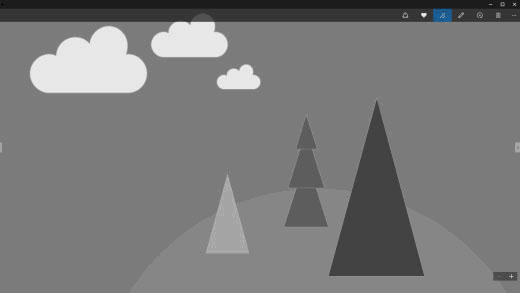utilisation du bureau à distance
Utilisez le Bureau à distance sur votre appareil Windows, Android ou iOS pour vous connecter à un PC à distance :
Configurez l’ordinateur distant pour qu’il autorise les connexions à distance. Voir Comment se connecter à un autre PC avec une connexion Bureau à distance ?
Sur le PC distant, ouvrez Paramètres et accédez à Système > À propos de. Notez le nom du PC. Vous en aurez besoin plus tard.
Ensuite, sous Paramètres, accédez à Système > Alimentation et mise en veille et vérifiez que la mise en veille est définie sur Jamais.
Continuer la lecture de « utiliser l’option bureau à distance pour se connecter à un pc windows 10 »